Använd Kindle Family Library för att dela köpta e-böcker med familjemedlemmar

Är du i ett förhållande till någon som har sitt eget Amazon-konto? Länka dina konton tillsammans och dela köpta Kindle-e-böcker, ljudböcker och appar. Du kan också lägga till upp till fyra barnprofiler.
Många har delat sina Amazon-konton med sina partners och barn bara för att ha samma e-böcker överallt. Tack och lov är det inte längre nödvändigt. Det här är särskilt användbart om du är i ett förhållande till någon som har köpt egna Kindle-böcker - nu kan du verkligen kombinera dina bibliotek, precis som du kan med fysiska böcker.
Vad du behöver veta
Detta system kräver varje vuxen har sitt eget Amazon-konto. Det låter dig sammanfoga två olika "vuxna" konton och fyra olika "barn" profiler till ett enda hushåll. Du kan sedan komma åt varandras köpta Kindle-böcker, ljudböcker och till och med Amazon App Store-appar på Amazons Kindle eReaders, Kindle Fire, och en mängd olika Kindle-appar för andra enheter. Varje vuxen har sina egna inställningar - bokmärken, anteckningar, kommentarer, längst upp på sidan och andra data. Det är precis som om du hade köpt boken separat för varje konto, så länge dina konton kombineras i ett virtuellt hushåll.
Observera att detta inte gäller inköpta musik, videor, tidningar, tidningar, spel, nedladdningar av programvara , och andra typer av innehåll från någon annanstans på Amazon. Det fungerar bara med inköpta böcker, ljudböcker och appar från Amazon App Store.
När du ställer upp det, accepterar båda vuxna att tillåta den andra vuxna tillgången till varandra betalningsmetoder. Om du faktiskt är i ett förhållande med någon, kommer det här förhoppningsvis inte att bli en stor sak. Å andra sidan betyder det att du inte vill skapa familjebibliotek med någon du inte litar på.
Konfigurera familjebiblioteket
Du hittar Familjebibliotekets inställning på inställningsskärmarna på moderna Kindle eReaders och Kindle Fire-enheter. Du kan dock också ställa in detta helt online, även om du inte har en Kindle eReader eller Kindle Fire-enhet.
För att komma igång, gå till sidan Hantera ditt innehåll och enheter på Amazonas webbplats. Logga in med ditt Amazon-konto och klicka på Inställningar. Under "Hushåll och familjebibliotek" klickar du på knappen "Bjud in en vuxen".
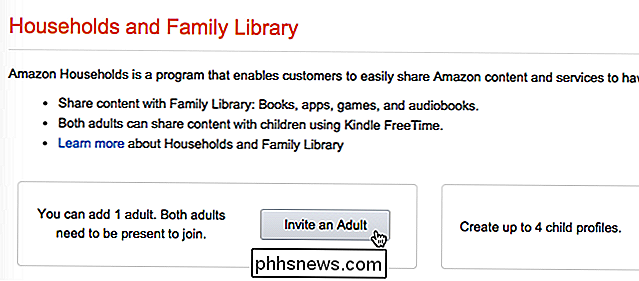
Amazon kommer att be den andra vuxen att skriva in sin information på din dator. Låt din partner sitta ner på din dator och logga in på deras Amazon-konto. Visst, det är lätt för Amazon att skicka dem en snabb e-post och fråga om de vill bli inbjudna, men Amazon vill se till att du är ett verkligt hushåll.
När din partner loggar in måste du acceptera att dela dina betalningsmetoder. Detta behövs för att aktivera funktionen Family Library - annars kan du bara hantera "barnprofiler" på Amazon-enheter tillsammans.
När du är överens kan du dela vilka typer av innehåll du vill dela med varandra. Detta hänvisar även till framtida inköpt innehåll av den typen.
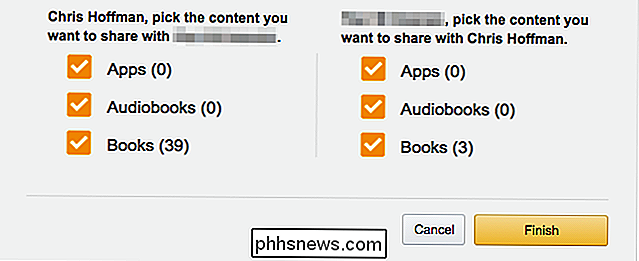
RELATED: Så här byter du en Android eller Fire Tablet till en barnvänlig enhet med FreeTime
Du har nu länkat dina två vuxna konton tillsammans. Om du vill kan du skapa upp till fyra barnprofiler. Dessa låter dig dela innehåll med dina barn med hjälp av Amazons "Kindle FreeTime" -funktion. Dina barn behöver inte sina egna Amazon-konton. Du kan sedan dela det inköpta innehållet med barnprofilerna som du tycker, oavsett vilken vuxen som köpte den.

Öppna dina delade böcker
Nu är det dags att komma åt det delade innehållet. Amazon har en fullständig lista över enheter och appar som kan komma åt detta delade innehåll. Detta inkluderar moderna Kindle eReaders och Kindle Fire-enheter, samt Kindle-appar för iPhone, iPad, Android, Windows 8, Mac och webben. Men det här alternativet kanske inte är aktiverat som standard, så du är inte klar än.
Du ser delat innehåll från din partners bibliotek under samma sida Hantera ditt innehåll och enheter som vi tittade på tidigare. De kommer att märkas "Shared With You."

För att faktiskt se det här innehållet på en enhet kan du behöva klicka på Din enheter-rubriken här och välj varje enhet. Markera rutan "Visa [Partnernamn]" under Familjebibliotek för varje. Nej, vi vet inte riktigt varför det här inte är aktiverat som standard för varje enhet. Din partner måste göra detta för sina enheter på egen hand.
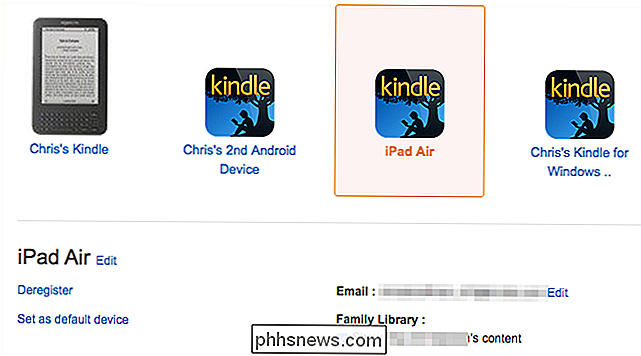
Med det här alternativet aktiverat visas dina inköpta böcker och annat innehåll under molnet eller arkiverad i någon av de enheter eller appar som du aktiverade den på . De kommer att blandas med de andra böckerna du kan köpa. Du kan ladda ner och läsa boken precis som om du skulle ha någon annan bok.
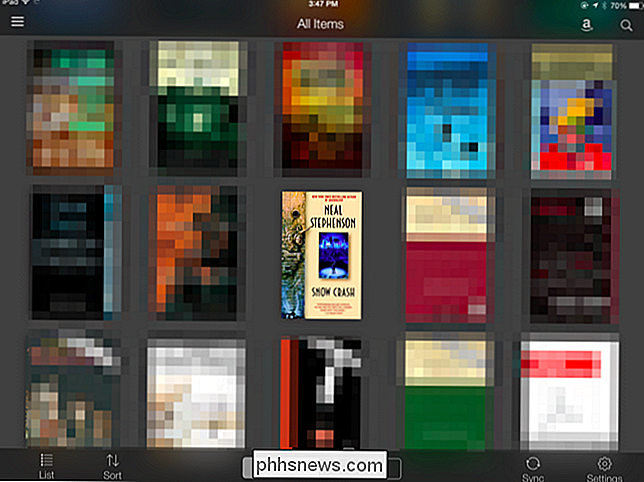
Apples iCloud Family Sharing och Steam Family Sharing fungerar på samma sätt, så att du kan dela digitalt innehåll som du skulle ha fysisk media.
Om du vill skilja din konton igen, kan en av de vuxna lämna hushållet från hushålls- och familjebibliotekets inställningar. Detta kommer att förhindra att vuxnas konto kommer från ett hushåll med en annan vuxen i 180 dagar - Amazon vill verkligen inte att människor missbrukar den här funktionen!
Bildkredit: mobilyazilar på Flickr

Så här använder du Firefox Addons
Även om användningen av Firefox har fallit under de senaste åren, ligger den fortfarande på andra plats bakom Google Chrome när det gäller användningen. Huvudskälet bakom det är tillägg. Firefox kan anpassas på ett miljon olika sätt, något som ingen annan webbläsare kan replikera till den nivån.I Firefox-ling

Hur man minskar storleken på WhatsApp på din iPhone
Om du är tom för utrymme på din iPhone eller iPad och har bestämt dig för att se vilka appar som tar upp mest utrymme, har du säkert märkt att WhatsApp konsekvent ligger nära toppen.WhatsApp är populär och alla jag vet vem använder den har vanligtvis minst 10 till 15 gruppchattar som de är en del av. Med alla c



